Tipps für DSL-Nutzer bei 1&1
Moderatoren: Ingrid Weigoldt, Schlesselmann, Robert Schellmann
-
Gast
Ich habs - endlich! Einstellungen in ACT! wie oben beschrieben, d.h. bei smtp der Eintrag 127.0.0.1
Zum Mail Proxy Setup "Mail Account Settings":
e-mail address: Gib Deine e-mail Adresse ein
SMTP Server Host: smtp.1und1.com
POP3 Server Host: pop.1und1.com
Mail Server User: Dein login Name
Mail Ser Paßwort: Dein ********
Mail Proxy Setup "Advanced Account Settings"
SMTP Server Port: 25
POP Server Port: 110
und jetzt kommts: HÄÄKCHEN bei Proces SMTP AUTH fpr this account
Advanced Settings (Extrafenster öffnet sich)
Hääkchen bei: Generate proxy.ini only valid on this computer
Pop / Smtp Proxy Settings: Hääkchen bei Enable SMTP Proxy.
Das wars. Bei mir haut der ACT-Email-client (endlich) einwandfrei hin. Senden von html-Serienmails funktioniert.
Zum Mail Proxy Setup "Mail Account Settings":
e-mail address: Gib Deine e-mail Adresse ein
SMTP Server Host: smtp.1und1.com
POP3 Server Host: pop.1und1.com
Mail Server User: Dein login Name
Mail Ser Paßwort: Dein ********
Mail Proxy Setup "Advanced Account Settings"
SMTP Server Port: 25
POP Server Port: 110
und jetzt kommts: HÄÄKCHEN bei Proces SMTP AUTH fpr this account
Advanced Settings (Extrafenster öffnet sich)
Hääkchen bei: Generate proxy.ini only valid on this computer
Pop / Smtp Proxy Settings: Hääkchen bei Enable SMTP Proxy.
Das wars. Bei mir haut der ACT-Email-client (endlich) einwandfrei hin. Senden von html-Serienmails funktioniert.
-
Robert Schellmann
- Beiträge: 1675
- Registriert: Samstag 14. April 2001, 02:00
- Wohnort: Hamburg
- Kontaktdaten:
Hallo Juggler,
Einrichtung von ACT! Internet-Mail mit SMTP-Proxy-Programm:
Wenn der Provider eine SMTP-Authentifizierung verlangt, und man will mit ACT! das Mailsystem Internet-Mail nutzen, benötigt man folgende fünf Daten:
1. POP3-Benutzername (POP3 Username): z.B.: bienewilli
2. POP3-Kennwort (POP3 Password) z.B.: honigwabe
3. POP3-Servername (POP3 Server) z.B.: pop.1und1.com
4. SMTP-Servername: (SMTP Server) z.B.: smtp.1und1.com
5. Email-Adresse: (Emailaddress). z.B.: willi@blumenwiese.de
Dies Daten erfährt man von seinem Provider, wo man sein Emailkonto hat.
Als nächstes benötigt man das SMTP-Proxy Programm: smtpproxy.zip
Den Inhalt der ZIP-Datei entpackt man in einem neuen Ordner auf der Festplatte z.B.: C:\Programme\SMTP-Proxy“
Dann startet man in dem Ordner das Programm Setup.exe. Dieses Programm stellt nicht eine Installationsroutine dar, sondern eher eine Konfiguration für das Programm mailproxy.exe. Es kann sein, dass beim Start unter Windows XP eine fehlende Java Virtual Machine benötigt wird. Diese lässt sich hier downloaden.
Es erscheint dann das folgende Fenster:
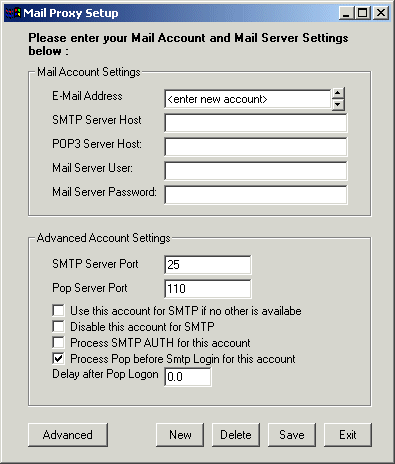
Die Textfelder werden dann mit den oben gesammelten Daten gefüllt:
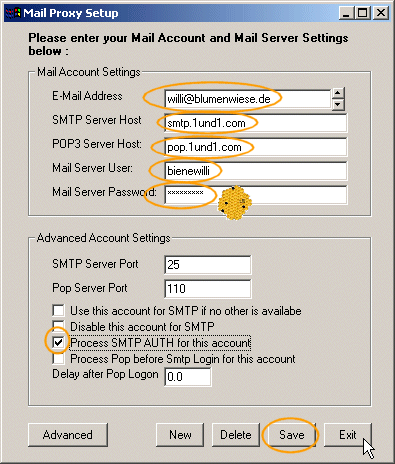
Man sollte nicht vergessen das Häckchen bei Process SMTP AUTH for this account zu setzen. Falls der Email-Provider eine andere Technik für die Benutzeridentifikations beim SMTP-Zugriff verwendet, wie z.B. SMTP after POP bei Strato, setzt man das Häckchen bei Proccess Pop before SMTP Login for this account .
Um die Einstellungen zu Speichern klickt man einmal auf den Save Knopf. Danach kann man das Programm mit Exit beenden.
Jetzt startet man das Programm mailproxy.exe. Das Programm läuft komplett im Hintergrund und lässt sich nur über die Prozessliste im Taskmanager sichtbar machen.
Es erzeugt jedoch beim Start ein Log-Datei log.txt in seinem Ordner.
In dieser Datei müsste so etwas stehen wie:
This is mailproxy build: 3.00.0002
Debugging: false
ProxyListener Type 0 started on port 25
Was soviel bedeutet, dass das Programm mailproxy.exe gestartet wurde und jegliche TCP/IP-Kommunikation auf dem Port 25 (SMTP) verabeiten kann. Es wird also jeder SMTP-Zugriff der auf diesen Rechner verlangt wird von dem Proxy-Programm verarbeitet.
Jetzt muss man dafür sorgen, dass das Programm mailproxy.exe mit jedem Windows-Start automatisch gestartet wird. Dazu legt man eine Verknüpfung zu der Datei mailproxy.exe im Autostartordner an.
Möglicher Weg:
Man öffnet den Ordner wo die Datei mailproxy.exe liegt und klickt dann mit der rechten Maustaste auf dann Start-Knopf in der Taskleiste. Im Kontextmenü wählt man den Menüpunkt öffnen. In dem neuen Explorer-Fenster öffnet man den Ordner Programme und dann den Ordner Autostart. Jetzt zieht man mit gedrückter rechter Maustaste die Datei mailproxy.exe in den Autostartordner. Nach dem Loslassen der Maustaste, wählt man in dem Kontextmenü den Menüpunkt Verknüpfung hier erstellen.
So, jetzt kann man sich um die ACT!-Internet-Mail-Einstellungen kümmern.
Bevor man mit dem deutschen ACT! 6.02 mit den Emailgeschichten beginnt, sollte man zuerst das Update auf ACT! 6.03 durchführen.
Zuerst überprüft man in den ACT!-Einstellungen die Ablageorte für beigefüte E-Mail (ab ACT! 6.03 lautet der Ablageort angehängte E-Mail) und E-Mail auf der Registerkarte Allgemein. Es sollten hier jeweils Ordner angegeben sein die erstens existieren und zweitens sollte man auf diese Ordner den vollen Zugriff besitzen (lesen/schreiben/rechnen ).
).
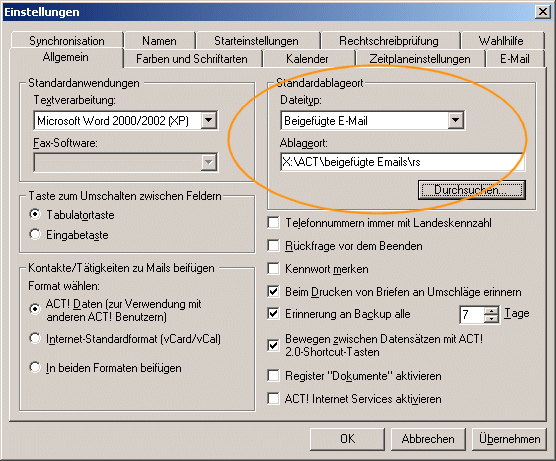
Danach klickt man auf der Registerkarte E-Mail den Knopf E-Mail einrichten.
Als E-Mail-System wählt man Internet-Mail und klickt dann auf Weiter.
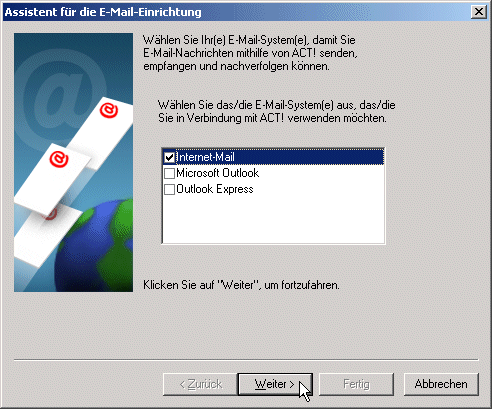
In dem folgenden Fenster legt man dann ein neues Konto an:
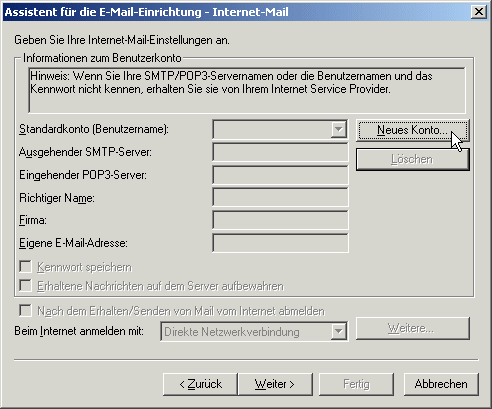
Der Kontoname entspricht dem POP3-Benutzernamen, also in unserem Beispiel bienewilli. Danach füllt man die Textfelder wie folgt:
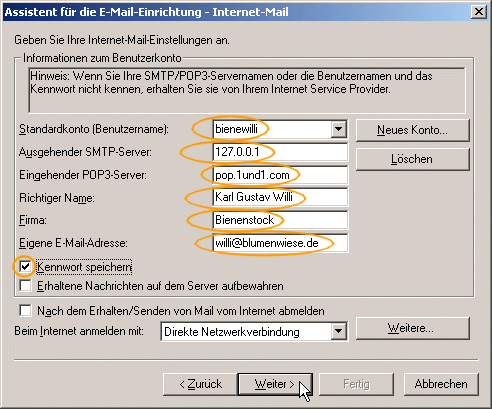
Die IP-Adresse 127.0.0.1 entspricht immer dem eigenen Rechner (localhost) und gilt für jeden Rechner. Dadurch leitet ACT! seine Emails auf den Rechner selbst, wo ja das SMTP-Proxy Programm wartet um die Emails zu verarbeiten. Wichtig ist, dass die hier eingegebene Emailadresse mit der in der Konfiguration des SMTP-Proxy-Programmes übereinstimmen.
Jetzt kann man die Einstellugen mit Weiter und Fertig beenden.
Wenn man jetzt den Emailbereich von ACT! startet fragt ACT! einmal das POP3-Kennwort ab, um es sich für die Zukunft zu merken.
Das wars.
Gruß
Robert Schellmann
Einrichtung von ACT! Internet-Mail mit SMTP-Proxy-Programm:
Wenn der Provider eine SMTP-Authentifizierung verlangt, und man will mit ACT! das Mailsystem Internet-Mail nutzen, benötigt man folgende fünf Daten:
1. POP3-Benutzername (POP3 Username): z.B.: bienewilli
2. POP3-Kennwort (POP3 Password) z.B.: honigwabe
3. POP3-Servername (POP3 Server) z.B.: pop.1und1.com
4. SMTP-Servername: (SMTP Server) z.B.: smtp.1und1.com
5. Email-Adresse: (Emailaddress). z.B.: willi@blumenwiese.de
Dies Daten erfährt man von seinem Provider, wo man sein Emailkonto hat.
Als nächstes benötigt man das SMTP-Proxy Programm: smtpproxy.zip
Den Inhalt der ZIP-Datei entpackt man in einem neuen Ordner auf der Festplatte z.B.: C:\Programme\SMTP-Proxy“
Dann startet man in dem Ordner das Programm Setup.exe. Dieses Programm stellt nicht eine Installationsroutine dar, sondern eher eine Konfiguration für das Programm mailproxy.exe. Es kann sein, dass beim Start unter Windows XP eine fehlende Java Virtual Machine benötigt wird. Diese lässt sich hier downloaden.
Es erscheint dann das folgende Fenster:
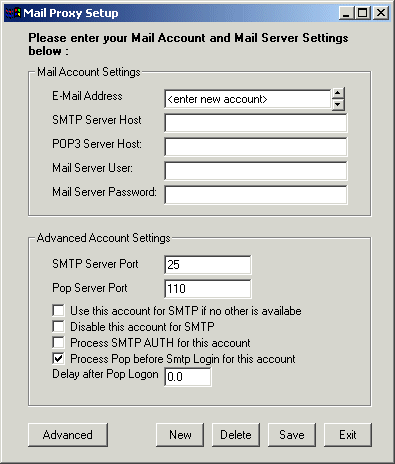
Die Textfelder werden dann mit den oben gesammelten Daten gefüllt:
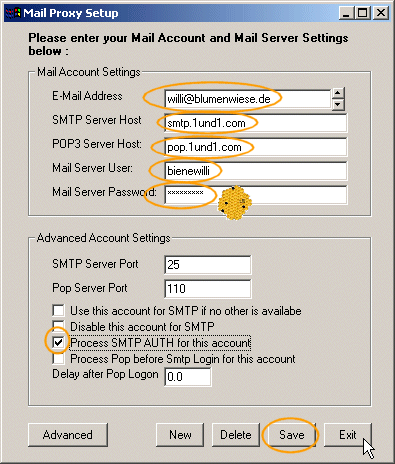
Man sollte nicht vergessen das Häckchen bei Process SMTP AUTH for this account zu setzen. Falls der Email-Provider eine andere Technik für die Benutzeridentifikations beim SMTP-Zugriff verwendet, wie z.B. SMTP after POP bei Strato, setzt man das Häckchen bei Proccess Pop before SMTP Login for this account .
Um die Einstellungen zu Speichern klickt man einmal auf den Save Knopf. Danach kann man das Programm mit Exit beenden.
Jetzt startet man das Programm mailproxy.exe. Das Programm läuft komplett im Hintergrund und lässt sich nur über die Prozessliste im Taskmanager sichtbar machen.
Es erzeugt jedoch beim Start ein Log-Datei log.txt in seinem Ordner.
In dieser Datei müsste so etwas stehen wie:
This is mailproxy build: 3.00.0002
Debugging: false
ProxyListener Type 0 started on port 25
Was soviel bedeutet, dass das Programm mailproxy.exe gestartet wurde und jegliche TCP/IP-Kommunikation auf dem Port 25 (SMTP) verabeiten kann. Es wird also jeder SMTP-Zugriff der auf diesen Rechner verlangt wird von dem Proxy-Programm verarbeitet.
Jetzt muss man dafür sorgen, dass das Programm mailproxy.exe mit jedem Windows-Start automatisch gestartet wird. Dazu legt man eine Verknüpfung zu der Datei mailproxy.exe im Autostartordner an.
Möglicher Weg:
Man öffnet den Ordner wo die Datei mailproxy.exe liegt und klickt dann mit der rechten Maustaste auf dann Start-Knopf in der Taskleiste. Im Kontextmenü wählt man den Menüpunkt öffnen. In dem neuen Explorer-Fenster öffnet man den Ordner Programme und dann den Ordner Autostart. Jetzt zieht man mit gedrückter rechter Maustaste die Datei mailproxy.exe in den Autostartordner. Nach dem Loslassen der Maustaste, wählt man in dem Kontextmenü den Menüpunkt Verknüpfung hier erstellen.
So, jetzt kann man sich um die ACT!-Internet-Mail-Einstellungen kümmern.
Bevor man mit dem deutschen ACT! 6.02 mit den Emailgeschichten beginnt, sollte man zuerst das Update auf ACT! 6.03 durchführen.
Zuerst überprüft man in den ACT!-Einstellungen die Ablageorte für beigefüte E-Mail (ab ACT! 6.03 lautet der Ablageort angehängte E-Mail) und E-Mail auf der Registerkarte Allgemein. Es sollten hier jeweils Ordner angegeben sein die erstens existieren und zweitens sollte man auf diese Ordner den vollen Zugriff besitzen (lesen/schreiben/rechnen
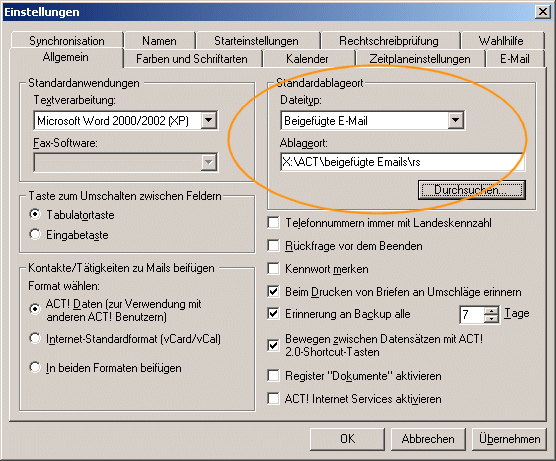
Danach klickt man auf der Registerkarte E-Mail den Knopf E-Mail einrichten.
Als E-Mail-System wählt man Internet-Mail und klickt dann auf Weiter.
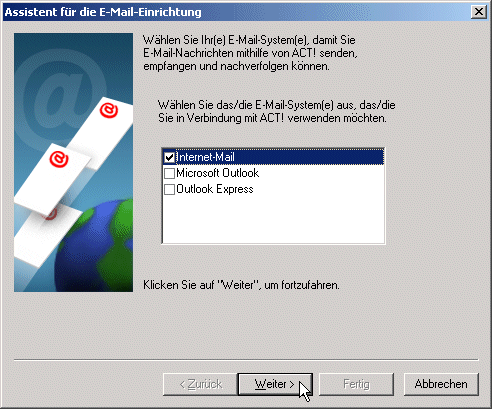
In dem folgenden Fenster legt man dann ein neues Konto an:
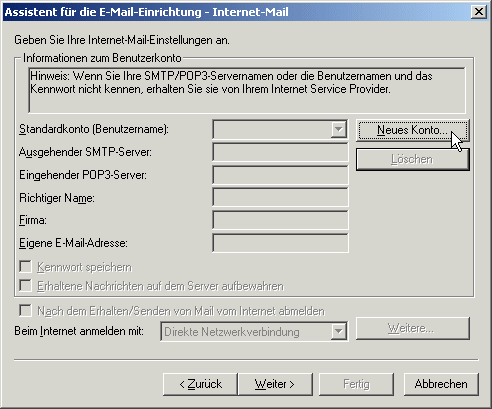
Der Kontoname entspricht dem POP3-Benutzernamen, also in unserem Beispiel bienewilli. Danach füllt man die Textfelder wie folgt:
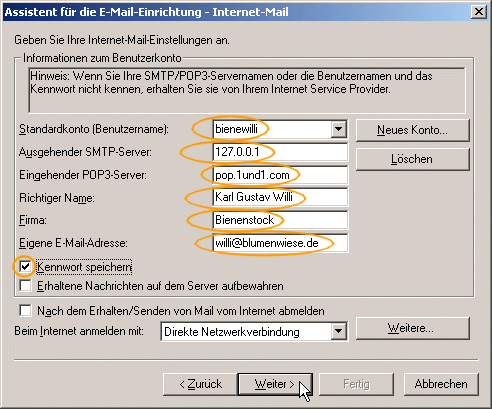
Die IP-Adresse 127.0.0.1 entspricht immer dem eigenen Rechner (localhost) und gilt für jeden Rechner. Dadurch leitet ACT! seine Emails auf den Rechner selbst, wo ja das SMTP-Proxy Programm wartet um die Emails zu verarbeiten. Wichtig ist, dass die hier eingegebene Emailadresse mit der in der Konfiguration des SMTP-Proxy-Programmes übereinstimmen.
Jetzt kann man die Einstellugen mit Weiter und Fertig beenden.
Wenn man jetzt den Emailbereich von ACT! startet fragt ACT! einmal das POP3-Kennwort ab, um es sich für die Zukunft zu merken.
Das wars.
Gruß
Robert Schellmann
Zuletzt geändert von Robert Schellmann am Mittwoch 1. Dezember 2004, 11:28, insgesamt 4-mal geändert.
-
Hoffmann
Probleme e-mails zu versenden
Hallo Herr Schellmann,
habe mittlerweile dazugelernt es funktioniert
mit dem mailproxy und nach dem patchen.
aber wie kriege ich das e-mail proramm dazu nach dem senden/empfangen die verbindung zutrennen ?
gruß
hoffmann
habe mittlerweile dazugelernt es funktioniert
mit dem mailproxy und nach dem patchen.
aber wie kriege ich das e-mail proramm dazu nach dem senden/empfangen die verbindung zutrennen ?
gruß
hoffmann
-
Robert Schellmann
- Beiträge: 1675
- Registriert: Samstag 14. April 2001, 02:00
- Wohnort: Hamburg
- Kontaktdaten:
Anmerkungen zu der Anleitung:
- Auch bei ACT! 6.03 muss der Umweg mit dem SMTP-Proxy Programm durchgeführt werden, wenn man einen Provider mit einer SMTP-Authentifizierung hat, und man Internet-Email nutzen will.
- Die erwähnten Patches ACTPatch2 und ACTPatch3 sind für ACT! 6.03 nicht mehr notwendig.
- Die IP-Nummer 127.0.0.1 für den SMTP-Server in den ACT!-Einstellungen muss verwendet werden. Nur Sie veranläßt die Weiterleitung der Emails. an das SMTP-Proxy Programm.
Gruß
Robert Schellmann
- Auch bei ACT! 6.03 muss der Umweg mit dem SMTP-Proxy Programm durchgeführt werden, wenn man einen Provider mit einer SMTP-Authentifizierung hat, und man Internet-Email nutzen will.
- Die erwähnten Patches ACTPatch2 und ACTPatch3 sind für ACT! 6.03 nicht mehr notwendig.
- Die IP-Nummer 127.0.0.1 für den SMTP-Server in den ACT!-Einstellungen muss verwendet werden. Nur Sie veranläßt die Weiterleitung der Emails. an das SMTP-Proxy Programm.
Gruß
Robert Schellmann
-
Robert Schellmann
- Beiträge: 1675
- Registriert: Samstag 14. April 2001, 02:00
- Wohnort: Hamburg
- Kontaktdaten:
Hallo Kirsten,
direkt in den Internetmail-Einstellungen kann man ja leider nur die Server-IP bzw. Namen eingeben. Funktioniert es eventuell, wenn man hinter dem Servernamen die Portnummer angibt? Z.B.: smtpserver.blabla.de:123
So kann man ja im Browser IP- und Port-Nummer angeben.
Ich vermute mal es geht nicht. Ein andere Möglichkeit wäre es, das oben vorgestellte Proxy-Programm zu verwenden. Bei dem Progromm kann man ja eine Portnummer für den SMTP-Server angeben. Wenn man für den Filter-SMTP-Server keine Authentifizierung braucht, kann man ja diese Optionen abschalten.
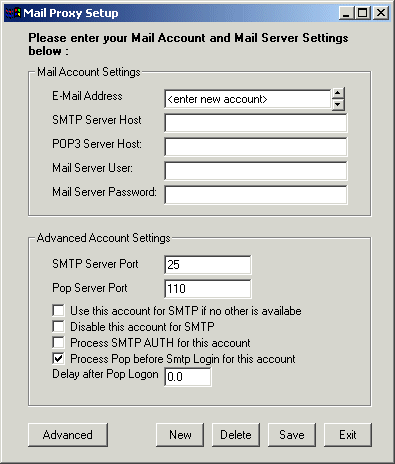
Gruß
Robert Schellmann
direkt in den Internetmail-Einstellungen kann man ja leider nur die Server-IP bzw. Namen eingeben. Funktioniert es eventuell, wenn man hinter dem Servernamen die Portnummer angibt? Z.B.: smtpserver.blabla.de:123
So kann man ja im Browser IP- und Port-Nummer angeben.
Ich vermute mal es geht nicht. Ein andere Möglichkeit wäre es, das oben vorgestellte Proxy-Programm zu verwenden. Bei dem Progromm kann man ja eine Portnummer für den SMTP-Server angeben. Wenn man für den Filter-SMTP-Server keine Authentifizierung braucht, kann man ja diese Optionen abschalten.
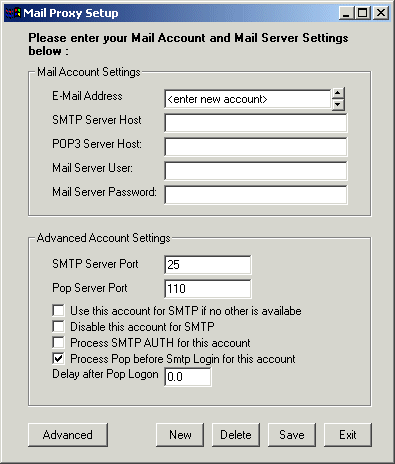
Gruß
Robert Schellmann
 MSControl4 - wird Ihre ACT!-Daten zum Rotieren bringen...
MSControl4 - wird Ihre ACT!-Daten zum Rotieren bringen...Hallo Robert,
den Port mit :xxx hintenanfügen geht leider nicht. Aber die zweite Sache könnte vielleicht so funktionieren:
Act übergibt die Mail an SMTP über Port 25, dieser leitet die Mail an den Primärfilter über Port xxxx weiter, den ich bei SMTP einstelle und danach leitet der Primärfilter die Mail über Port 25 ans Netz. Meinten Sie das so?
Gruß
Kirsten
PS: Was muß man aber in dem Fall bei SMTP eintragen?
den Port mit :xxx hintenanfügen geht leider nicht. Aber die zweite Sache könnte vielleicht so funktionieren:
Act übergibt die Mail an SMTP über Port 25, dieser leitet die Mail an den Primärfilter über Port xxxx weiter, den ich bei SMTP einstelle und danach leitet der Primärfilter die Mail über Port 25 ans Netz. Meinten Sie das so?
Gruß
Kirsten
PS: Was muß man aber in dem Fall bei SMTP eintragen?
-
Robert Schellmann
- Beiträge: 1675
- Registriert: Samstag 14. April 2001, 02:00
- Wohnort: Hamburg
- Kontaktdaten:
Hallo Kirsten,
genau so hatte ich mir das gedacht. ACT! sendet die Mail über Port 25 an das SMTP-Proxy-Programm. Dafür muß das Programm auf dem Rechner mit ACT! laufen, und in ACT! trägt man als SMTP-Server die IP-Adresse: 127.0.0.1 ein. Das ist immer der eigene Rechner. Im SMTP-Proxy-Programm trägt man dann als Ziel-SMTP-Server den "Primärfilter-Server" mit seiner Portnummer ein.
Gruß
Robert Schellmann
genau so hatte ich mir das gedacht. ACT! sendet die Mail über Port 25 an das SMTP-Proxy-Programm. Dafür muß das Programm auf dem Rechner mit ACT! laufen, und in ACT! trägt man als SMTP-Server die IP-Adresse: 127.0.0.1 ein. Das ist immer der eigene Rechner. Im SMTP-Proxy-Programm trägt man dann als Ziel-SMTP-Server den "Primärfilter-Server" mit seiner Portnummer ein.
Gruß
Robert Schellmann
 MSControl4 - wird Ihre ACT!-Daten zum Rotieren bringen...
MSControl4 - wird Ihre ACT!-Daten zum Rotieren bringen...Hallo Robert,
ich wollte das jetzt in der Form ausprobieren, dass ich bei dem SMTP-Server als Ausgang Localhost eintrage, da der SMTP-Filter ebenfalls auf dem eigenen Com läuft.
Leider startet das Setup nicht, es erscheint die Meldung:
Unable to start the application - the Java Virtual Machine cannot be loadet. Klasse nicht registriert.
Habe Java allerdings installiert, die aktuelle Version. Wo kann der Fehler stecken (benutze Windows 2000 Professional SP4)?
Gruß
Kirsten
ich wollte das jetzt in der Form ausprobieren, dass ich bei dem SMTP-Server als Ausgang Localhost eintrage, da der SMTP-Filter ebenfalls auf dem eigenen Com läuft.
Leider startet das Setup nicht, es erscheint die Meldung:
Unable to start the application - the Java Virtual Machine cannot be loadet. Klasse nicht registriert.
Habe Java allerdings installiert, die aktuelle Version. Wo kann der Fehler stecken (benutze Windows 2000 Professional SP4)?
Gruß
Kirsten
-
Robert Schellmann
- Beiträge: 1675
- Registriert: Samstag 14. April 2001, 02:00
- Wohnort: Hamburg
- Kontaktdaten:
Zuletzt geändert von Robert Schellmann am Mittwoch 1. Dezember 2004, 11:17, insgesamt 1-mal geändert.
 MSControl4 - wird Ihre ACT!-Daten zum Rotieren bringen...
MSControl4 - wird Ihre ACT!-Daten zum Rotieren bringen...-
Robert Schellmann
- Beiträge: 1675
- Registriert: Samstag 14. April 2001, 02:00
- Wohnort: Hamburg
- Kontaktdaten:
Hallo Kirsten,
versuch doch bitte einmal diesen Link: JavaVirtualMachine
Den Link habe ich von hier: FileSearching
Gruß
Robert Schellmann
versuch doch bitte einmal diesen Link: JavaVirtualMachine
Den Link habe ich von hier: FileSearching
Gruß
Robert Schellmann
Zuletzt geändert von Robert Schellmann am Mittwoch 1. Dezember 2004, 11:17, insgesamt 1-mal geändert.
 MSControl4 - wird Ihre ACT!-Daten zum Rotieren bringen...
MSControl4 - wird Ihre ACT!-Daten zum Rotieren bringen...Hallo Robert,
danke für den Link. Jetzt läuft der Server. Die Mails werden brav weitergeleitet .
.
Einzig mit dem Posteingang habe ich es noch nicht hinbekommen. Ich verwende K9 als Spamfilter, irgendwie muß ich da sicher noch an den Einstellungen schrauben.
Aber der Ausgang geht, das ist wegen der Protokollierung erst mal wichtig *freu*.
Gruß
Kirsten
danke für den Link. Jetzt läuft der Server. Die Mails werden brav weitergeleitet
Einzig mit dem Posteingang habe ich es noch nicht hinbekommen. Ich verwende K9 als Spamfilter, irgendwie muß ich da sicher noch an den Einstellungen schrauben.
Aber der Ausgang geht, das ist wegen der Protokollierung erst mal wichtig *freu*.
Gruß
Kirsten
-
pkieslinger
- Beiträge: 1
- Registriert: Montag 3. Februar 2003, 01:00
- Wohnort: Nettetal
Ich habe soeben ein noch einfacheres Tool gefunden:
ftp://ftp.netwinsite.com/pub/authent/smtpauth104.exe
Die Installation und Konfiguration ist in 30 Sekunden erledigt.
Einfach die Datei ausführen, SMTP-Server und Kontoinformationen eintragen - fertig.
In ACT muss der ausgehende Mailserver nur noch auf 127.0.0.1 umgestellt werden.
Das Programm installiert sich unter NT/2000/XP als Dienst und läuft daher ohne Zutun des Users immer im Hintergrund.
Gruss vom Niederrhein
Peter Kieslinger
System Consulting
Sassenfeld 11a
41334 Nettetal
Tel.: 0 21 53 - 65 15
Fax: 0 21 53 - 95 67 51
E-Mail: info@kieslinger-online.de
ftp://ftp.netwinsite.com/pub/authent/smtpauth104.exe
Die Installation und Konfiguration ist in 30 Sekunden erledigt.
Einfach die Datei ausführen, SMTP-Server und Kontoinformationen eintragen - fertig.
In ACT muss der ausgehende Mailserver nur noch auf 127.0.0.1 umgestellt werden.
Das Programm installiert sich unter NT/2000/XP als Dienst und läuft daher ohne Zutun des Users immer im Hintergrund.
Gruss vom Niederrhein
Peter Kieslinger
System Consulting
Sassenfeld 11a
41334 Nettetal
Tel.: 0 21 53 - 65 15
Fax: 0 21 53 - 95 67 51
E-Mail: info@kieslinger-online.de